什么是Firebug
从事了数年的Web开发工作,越来越觉得现在对WEB开发有了更高的要求。要写出漂亮的HTML代码;要编写精致的CSS样式表展示每个页面模块;要调试 javascript给页面增加一些更活泼的要素;要使用Ajax给用户带来更好的体验。一个优秀的WEB开发人员需要顾及更多层面,才能交出一份同样优秀的作业。为帮助广大正处于Web2.0洪流中的开发人员,在这里为大家介绍一款轻巧灵活的辅助开发工具。
Firebug是Firefox下的一款开发类插件,现属于Firefox的五星级强力推荐插件之一。它集HTML查看和编辑、 Javascript控制台、网络状况监视器于一体,是开发JavaScript、CSS、HTML和Ajax的得力助手。Firebug如同一把精巧的瑞士军刀,从各个不同的角度剖析Web页面内部的细节层面,给Web开发者带来很大的便利。这是一款让人爱不释手的插件,如果你以前没有接触过它,也许在阅读本文之后,会有一试的欲望。笔者在撰写此文的时候,正逢Firebug发布1.0正式版,这不能不说是种巧合。
应用
Firebug插件虽然功能强大,但是它已经和Firefox浏览器无缝地结合在一起,使用简单直观。如果你担心它会占用太多的系统资源,也可以方便地启用/关闭这个插件,甚至针对特定的站点开启这个插件。
在安装好插件之后,先用Firefox浏览器打开需要测试的页面,然后点击右下方的绿色按钮或使用快捷键F12唤出Firebug插件,它会将当前页面分成上下两个框架,如图1所示。
图1:Firebug插件展开图示
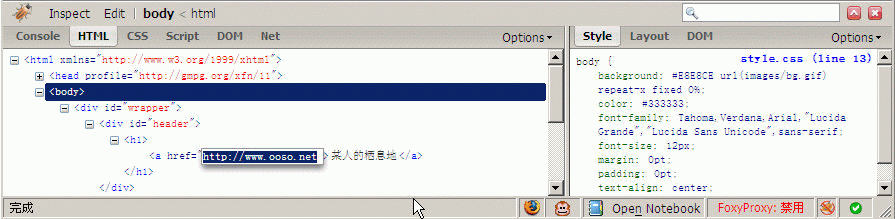
从图1中看到,Firebug有6个主要的Tab按钮,下文将主要介绍介绍这几方面的功能。
Console HTML CSS Script Dom Net
控制台 Html查看器 Css查看器 脚本条时期 Dom查看器 网络状况监视
Console 控制台
控制台能够显示当前页面中的javascript错误以及警告,并提示出错的文件和行号,方便调试,这些错误提示比起浏览器本身提供的错误提示更加详细且具有参考价值。而且在调试Ajax应用的时候也是特别有用,你能够在控制台里看到每一个XMLHttpRequests请求post出去的参数、 URL,http头以及回馈的内容,原本似乎在幕后黑匣子里运作的程序被清清楚楚地展示在你面前。
象C shell或Python shell一样,你还能在控制台中查看变量内容,直接运行javascript语句,就算是大段的javascript程序也能够正确运行并拿到运行期的信息。
控制台还有个重要的作用就是查看脚本的log, 从前你也许习惯了使用alert来打印变量,但是Firebug给我们带来了一个新朋友 —— console.log, 最简单的打印日志的语法是这样的:
如果你有一堆参数需要组合在一起输出,可以写成这样:
Firebug的日志输出有多种可选的格式以及语法,甚至可以定制彩色输出,比起单调的alert,显然更加方便,限于篇幅,这里不做详细说明,但是有志于提高debug效率的读者,可以到Firebug的官方站点(见附录)查看更详细的教程。
图2: 在控制台里调试javascript
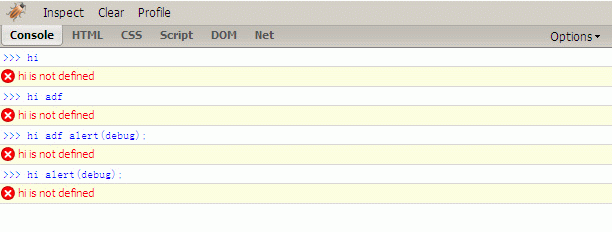
查看和修改HTML
第一次看到Firebug强大的HTML代码查看器,就觉得它与众不同,相比于Firefox自带的HTML查看器,它的功能强大了许多。 HTML
首先你看到的是已经经过格式化的HTML代码,它有清晰的层次,你能够方便地分辨出每一个标签之间的从属并行关系,标签的折叠功能能够帮助你集中精力分析代码。源代码上方还标记出了DOM的层次,如图3所示,它清楚地列出了一个hml元素的parent、child以及root元素,配合 Firebug自带的CSS查看器使用,会给div+css页面分析编写带来很大的好处。你还可以在HTML查看器中直接修改HTML源代码,并在浏览器中第一时间看到修改后的效果,光凭这一点就会让许多页面设计师死心塌地地成为Firebug的粉丝了。
有时候页面中的javascript会根据用户的动作如鼠标的onmouseover来动态改变一些HTML元素的样式表或背景色,HTML查看器会将页面上改变的内容也抓下来,并以黄色高亮标记,让网页的暗箱操作彻底成为历史。
利用Inspect检查功能,我们还可以用鼠标在页面中直接选择一些区块,查看相应的HTML源代码和CSS样式表,真正的做到所见即所得,如果你使用了外部编辑器修改了当前网页,可以点击Firebug的reload图片重新载入网页,它会继续跟踪你之前用Inspect选中的区块,方便调试。
图3::HTML查看器
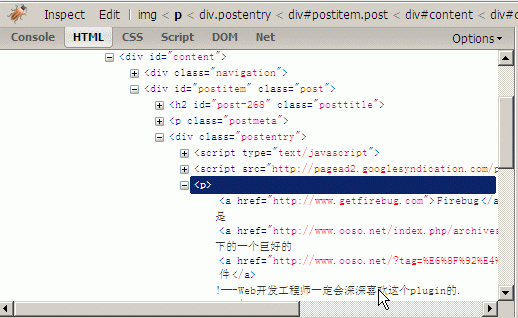
CSS调试
Firebug的CSS调试器是专为网页设计师们量身定做的。
如今的网页设计言必称div+css,如果你是用table套出来的HTML页面,就得按这规矩重构一遍,否则显得你不够时髦!用div做出来的页面的确能精简HTML代码,HTML标签减肥的结果就是CSS样式表的编写成了页面制作的重头戏。Firebug的CSS查看器不仅自下向上列出每一个 CSS样式表的从属继承关系,还列出了每一个样式在哪个样式文件中定义。你可以在这个查看器中直接添加、修改、删除一些CSS样式表属性,并在当前页面中直接看到修改后的结果。
一个典型的应用就是页面中的一个区块位置显得有些不太恰当,它需要挪动几个象素。这时候用CSS调试工具可以轻易编辑它的位置——你可以根据需要随意挪动象素。
如图4中正在修改一个区块的背景色。
提示:如果你正在学习CSS样式表的应用,但是总记不住常用的样式表有哪些值,可以尝试在CSS调试器中选中一个样式表属性,然后用上下方向键来改变它的值,它会把可能的值一个个遍历给你看。
图4: CSS查看器,能够直接修改样式表
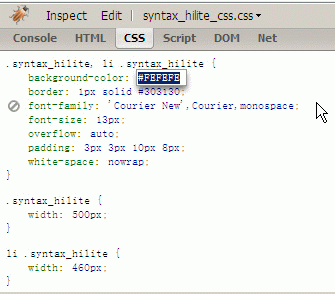
可视化的CSS尺标
我们可以利用Firebug来查看页面中某一区块的CSS样式表,如果进一步展开右侧Layout tab的话,它会以标尺的形式将当前区块占用的面积清楚地标识出来,精确到象素,更让人惊讶的是,你能够在这个可视化的界面中直接修改各象素的值,页面上区块的位置就会随改动而变化。在页面中某些元素出现错位或者面积超出预料值时,该功能能够提供有效的帮助,你可以籍此分析offset、margin、 padding、size之间的关系,从而找出解决问题的办法。
图5:Firebug中的CSS标尺
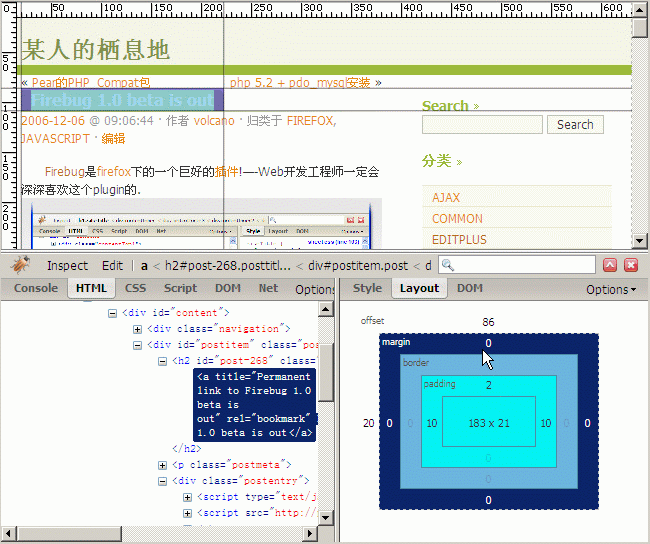
ネットワークステータスモニター
ある日、あなたの上司やクライアントがあなたのところに来て、あなたが作成した Web ページが非常に遅いと苦情を言うかもしれません。それにどう対処すべきでしょうか。これはネットワークの問題かもしれない、コンピュータの設定の問題かもしれない、あるいはプログラムが遅すぎるかもしれない、あるいは単に彼らの性格の問題かもしれない、とあなたは言うかもしれません。いずれにしても、この問題を解決することになる可能性があり、これには複数の可能性があります。
ネットワーク ステータス モニターは、この困難な問題の解決に役立ちます。 Firebug のネットワーク モニターも強力で、ページ内の CSS、JavaScript、および Web ページで参照されている画像の読み込みにかかる時間を表示します。ここで速度低下の原因を特定できるかもしれません。 Web ページを最適化し、最終的に上司は顧客に満足し、あなたの仕事は安定します。
ネットワーク モニターには、画像のプレビュー、各外部ファイル、さらには xmlHttpRequests リクエストの http ヘッダーの表示など、他の詳細な機能もあります。
図 6: ネットワーク ステータス モニター
JavaScript デバッガー
これは非常に優れた JavaScript スクリプト デバッガーで、スペースをあまり占有しませんが、シングルステップのデバッグ、ブレークポイントの設定、変数の表示のためのウィンドウが多数あります。ことわざにあるように、スズメは小さいながらも内臓がすべて揃っています。
Web サイトが構築されていても、その JavaScript にパフォーマンスの問題があるか、完璧ではない場合は、パネルのプロファイルを使用して各スクリプトの実行時間をカウントし、どのステートメントの実行に時間がかかりすぎるかを確認できます。問題を段階的にトラブルシューティングします。
図 7: JavaScript デバッガー 
DOM ビューア
DOM (Document Object Model) には、多数のオブジェクト、関数、イベントが含まれています。これまでは、必要なコンテンツを見つけるのは、巨大な図書館に行って見つけようとするようなものでした。漠然としたタイトルが付いた小さな本を数冊見つけるまでは、選択肢の多さに圧倒されるかもしれません。ただし、Firebug の DOM ビューアを使用すると、DOM の内部構造を簡単に参照でき、DOM オブジェクトをすばやく見つけることができます。 DOM オブジェクトをダブルクリックしてその変数または値を編集すると、document.get を入力した後、Tab キーを押して document.getElementById に完成させることができます。 。完成が十分に理想的ではないと思われる場合は、Shift Tab を押すと元の状態に戻ります。 Firebug の DOM ビューアを使用すると、JavaScript が駆動するターゲットを見つけることができるようになり、Web 開発が楽しくなるかもしれません。
図 8: Dom ビューア 
概要
Firebug プラグインは、Web 開発に必要なツールの完全なセットを提供します。 HTML の作成から、CSS スタイル シートの美化と調整、JavaScript スクリプトや Ajax アプリケーションの開発まで、Firebug プラグインはあなたの右腕アシスタントになります。ことわざにあるように、労働者が仕事をうまくやり遂げたいなら、まず自分の道具を研ぐ必要があります。 Web 2.0 の時代において、Ajax はあらゆる場面でユーザー エクスペリエンスを向上させると言えます。Firebug ツールをうまく使えば、HTML、CSS、JavaScript をさらに強力に整理できます。 Web開発のエキスパートレベルになる。
 Python vs. JavaScript:開発環境とツールApr 26, 2025 am 12:09 AM
Python vs. JavaScript:開発環境とツールApr 26, 2025 am 12:09 AM開発環境におけるPythonとJavaScriptの両方の選択が重要です。 1)Pythonの開発環境には、Pycharm、Jupyternotebook、Anacondaが含まれます。これらは、データサイエンスと迅速なプロトタイピングに適しています。 2)JavaScriptの開発環境には、フロントエンドおよびバックエンド開発に適したnode.js、vscode、およびwebpackが含まれます。プロジェクトのニーズに応じて適切なツールを選択すると、開発効率とプロジェクトの成功率が向上する可能性があります。
 JavaScriptはCで書かれていますか?証拠を調べるApr 25, 2025 am 12:15 AM
JavaScriptはCで書かれていますか?証拠を調べるApr 25, 2025 am 12:15 AMはい、JavaScriptのエンジンコアはCで記述されています。1)C言語は、JavaScriptエンジンの開発に適した効率的なパフォーマンスと基礎となる制御を提供します。 2)V8エンジンを例にとると、そのコアはCで記述され、Cの効率とオブジェクト指向の特性を組み合わせて書かれています。3)JavaScriptエンジンの作業原理には、解析、コンパイル、実行が含まれ、C言語はこれらのプロセスで重要な役割を果たします。
 JavaScriptの役割:WebをインタラクティブでダイナミックにするApr 24, 2025 am 12:12 AM
JavaScriptの役割:WebをインタラクティブでダイナミックにするApr 24, 2025 am 12:12 AMJavaScriptは、Webページのインタラクティブ性とダイナミズムを向上させるため、現代のWebサイトの中心にあります。 1)ページを更新せずにコンテンツを変更できます。2)Domapiを介してWebページを操作する、3)アニメーションやドラッグアンドドロップなどの複雑なインタラクティブ効果、4)ユーザーエクスペリエンスを改善するためのパフォーマンスとベストプラクティスを最適化します。
 CおよびJavaScript:接続が説明しましたApr 23, 2025 am 12:07 AM
CおよびJavaScript:接続が説明しましたApr 23, 2025 am 12:07 AMCおよびJavaScriptは、WebAssemblyを介して相互運用性を実現します。 1)CコードはWebAssemblyモジュールにコンパイルされ、JavaScript環境に導入され、コンピューティングパワーが強化されます。 2)ゲーム開発では、Cは物理エンジンとグラフィックスレンダリングを処理し、JavaScriptはゲームロジックとユーザーインターフェイスを担当します。
 Webサイトからアプリまで:JavaScriptの多様なアプリケーションApr 22, 2025 am 12:02 AM
Webサイトからアプリまで:JavaScriptの多様なアプリケーションApr 22, 2025 am 12:02 AMJavaScriptは、Webサイト、モバイルアプリケーション、デスクトップアプリケーション、サーバー側のプログラミングで広く使用されています。 1)Webサイト開発では、JavaScriptはHTMLおよびCSSと一緒にDOMを運用して、JQueryやReactなどのフレームワークをサポートします。 2)ReactNativeおよびIonicを通じて、JavaScriptはクロスプラットフォームモバイルアプリケーションを開発するために使用されます。 3)電子フレームワークにより、JavaScriptはデスクトップアプリケーションを構築できます。 4)node.jsを使用すると、JavaScriptがサーバー側で実行され、高い並行リクエストをサポートします。
 Python vs. JavaScript:ユースケースとアプリケーションと比較されますApr 21, 2025 am 12:01 AM
Python vs. JavaScript:ユースケースとアプリケーションと比較されますApr 21, 2025 am 12:01 AMPythonはデータサイエンスと自動化により適していますが、JavaScriptはフロントエンドとフルスタックの開発により適しています。 1. Pythonは、データ処理とモデリングのためにNumpyやPandasなどのライブラリを使用して、データサイエンスと機械学習でうまく機能します。 2。Pythonは、自動化とスクリプトにおいて簡潔で効率的です。 3. JavaScriptはフロントエンド開発に不可欠であり、動的なWebページと単一ページアプリケーションの構築に使用されます。 4. JavaScriptは、node.jsを通じてバックエンド開発において役割を果たし、フルスタック開発をサポートします。
 JavaScript通訳者とコンパイラにおけるC/Cの役割Apr 20, 2025 am 12:01 AM
JavaScript通訳者とコンパイラにおけるC/Cの役割Apr 20, 2025 am 12:01 AMCとCは、主に通訳者とJITコンパイラを実装するために使用されるJavaScriptエンジンで重要な役割を果たします。 1)cは、JavaScriptソースコードを解析し、抽象的な構文ツリーを生成するために使用されます。 2)Cは、Bytecodeの生成と実行を担当します。 3)Cは、JITコンパイラを実装し、実行時にホットスポットコードを最適化およびコンパイルし、JavaScriptの実行効率を大幅に改善します。
 JavaScript in Action:実際の例とプロジェクトApr 19, 2025 am 12:13 AM
JavaScript in Action:実際の例とプロジェクトApr 19, 2025 am 12:13 AM現実世界でのJavaScriptのアプリケーションには、フロントエンドとバックエンドの開発が含まれます。 1)DOM操作とイベント処理を含むTODOリストアプリケーションを構築して、フロントエンドアプリケーションを表示します。 2)node.jsを介してRestfulapiを構築し、バックエンドアプリケーションをデモンストレーションします。


ホットAIツール

Undresser.AI Undress
リアルなヌード写真を作成する AI 搭載アプリ

AI Clothes Remover
写真から衣服を削除するオンライン AI ツール。

Undress AI Tool
脱衣画像を無料で

Clothoff.io
AI衣類リムーバー

Video Face Swap
完全無料の AI 顔交換ツールを使用して、あらゆるビデオの顔を簡単に交換できます。

人気の記事

ホットツール

MinGW - Minimalist GNU for Windows
このプロジェクトは osdn.net/projects/mingw に移行中です。引き続きそこでフォローしていただけます。 MinGW: GNU Compiler Collection (GCC) のネイティブ Windows ポートであり、ネイティブ Windows アプリケーションを構築するための自由に配布可能なインポート ライブラリとヘッダー ファイルであり、C99 機能をサポートする MSVC ランタイムの拡張機能が含まれています。すべての MinGW ソフトウェアは 64 ビット Windows プラットフォームで実行できます。

SAP NetWeaver Server Adapter for Eclipse
Eclipse を SAP NetWeaver アプリケーション サーバーと統合します。

Safe Exam Browser
Safe Exam Browser は、オンライン試験を安全に受験するための安全なブラウザ環境です。このソフトウェアは、あらゆるコンピュータを安全なワークステーションに変えます。あらゆるユーティリティへのアクセスを制御し、学生が無許可のリソースを使用するのを防ぎます。

mPDF
mPDF は、UTF-8 でエンコードされた HTML から PDF ファイルを生成できる PHP ライブラリです。オリジナルの作者である Ian Back は、Web サイトから「オンザフライ」で PDF ファイルを出力し、さまざまな言語を処理するために mPDF を作成しました。 HTML2FPDF などのオリジナルのスクリプトよりも遅く、Unicode フォントを使用すると生成されるファイルが大きくなりますが、CSS スタイルなどをサポートし、多くの機能強化が施されています。 RTL (アラビア語とヘブライ語) や CJK (中国語、日本語、韓国語) を含むほぼすべての言語をサポートします。ネストされたブロックレベル要素 (P、DIV など) をサポートします。

ドリームウィーバー CS6
ビジュアル Web 開発ツール

ホットトピック
 7736
7736 15
15 1643
1643 14
14 1397
1397 52
52 1290
1290 25
25 1233
1233 29
29



